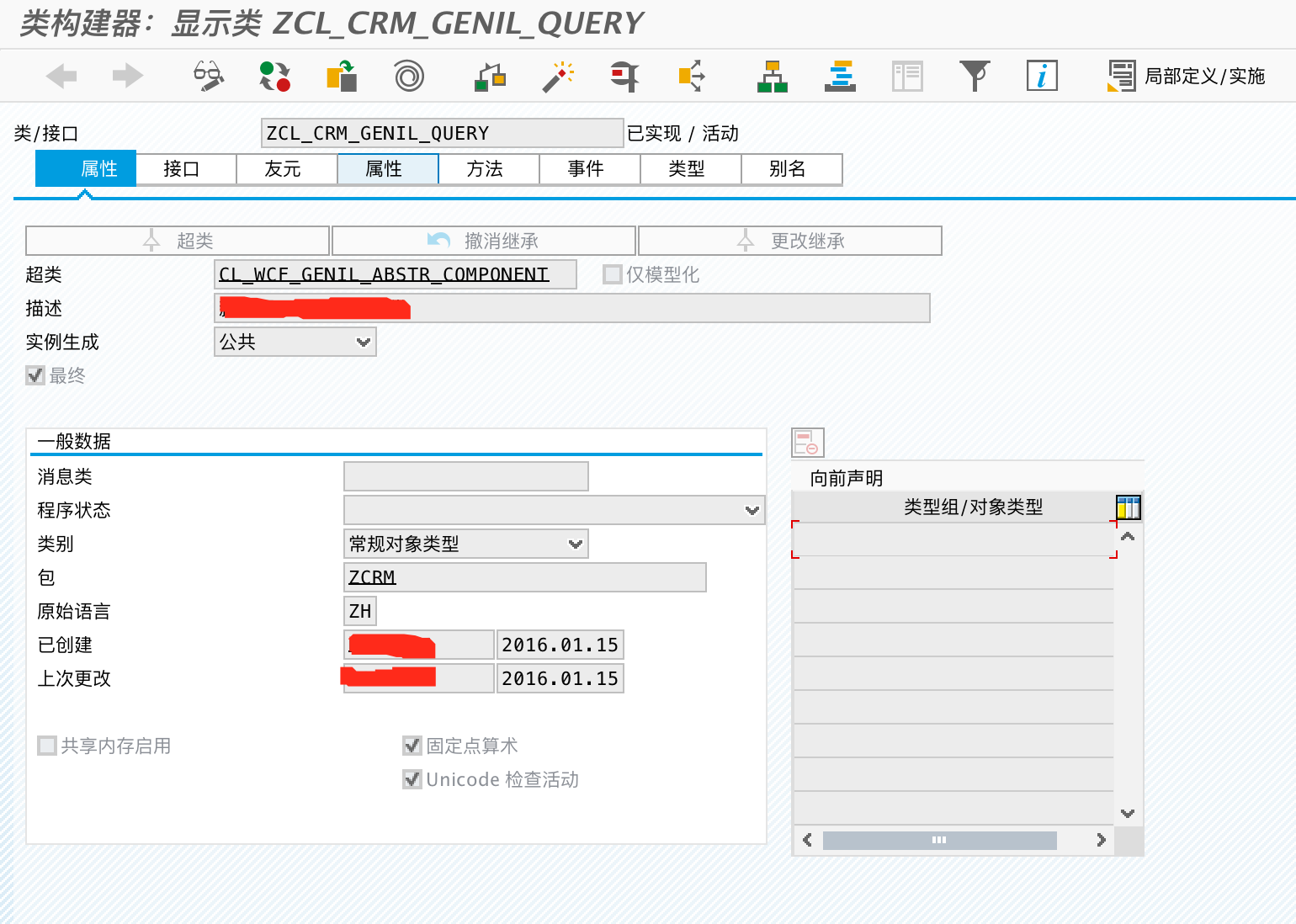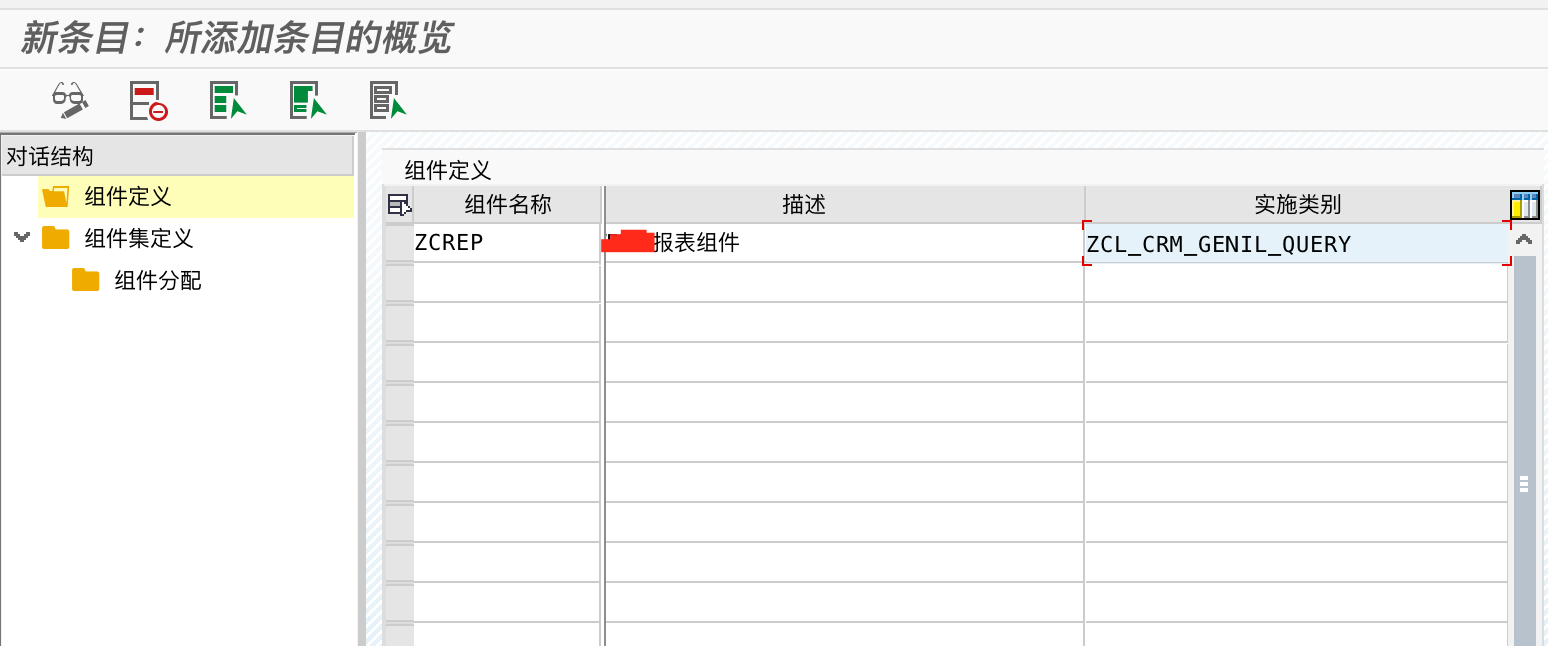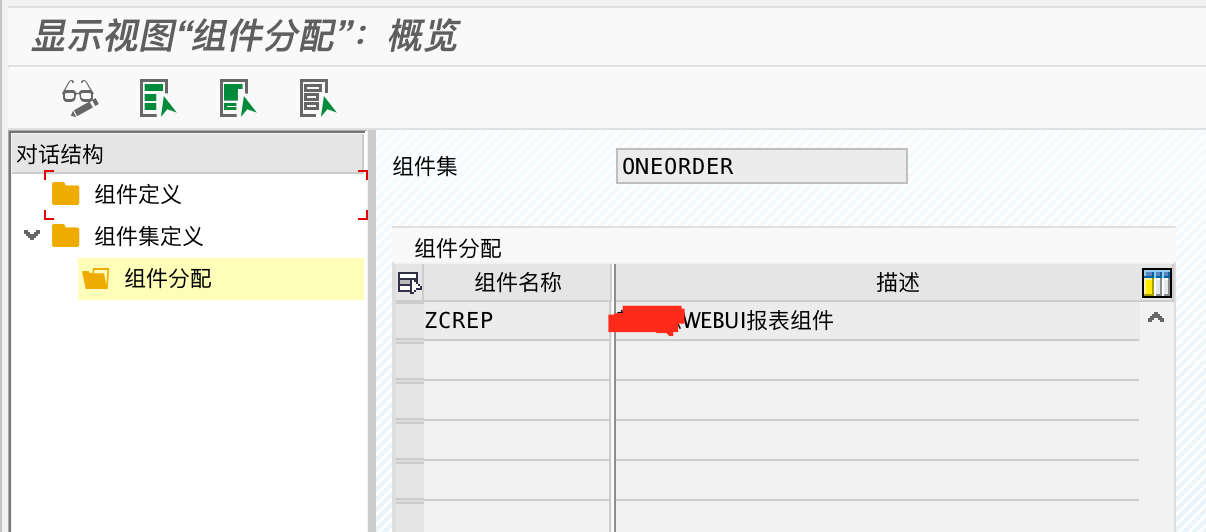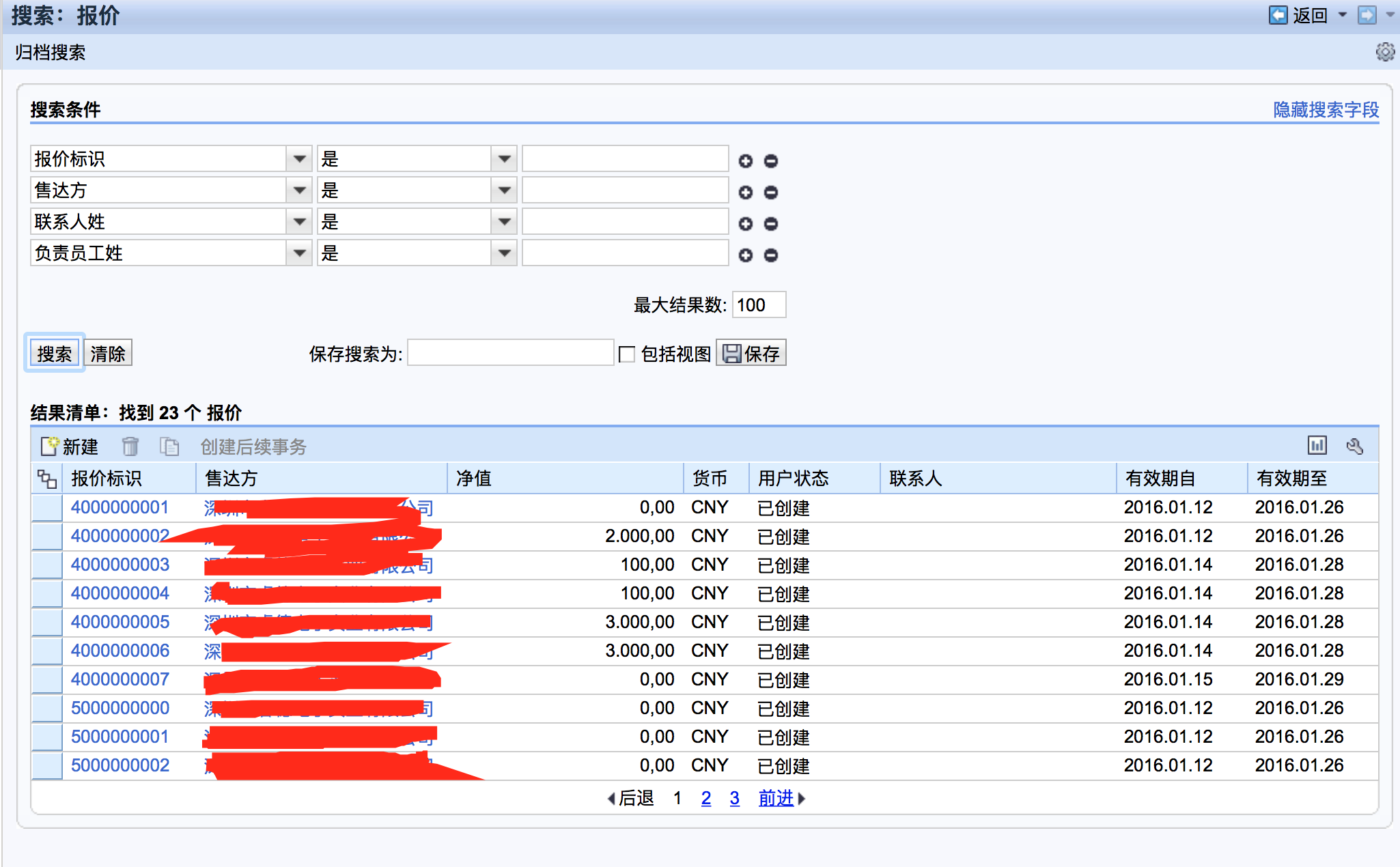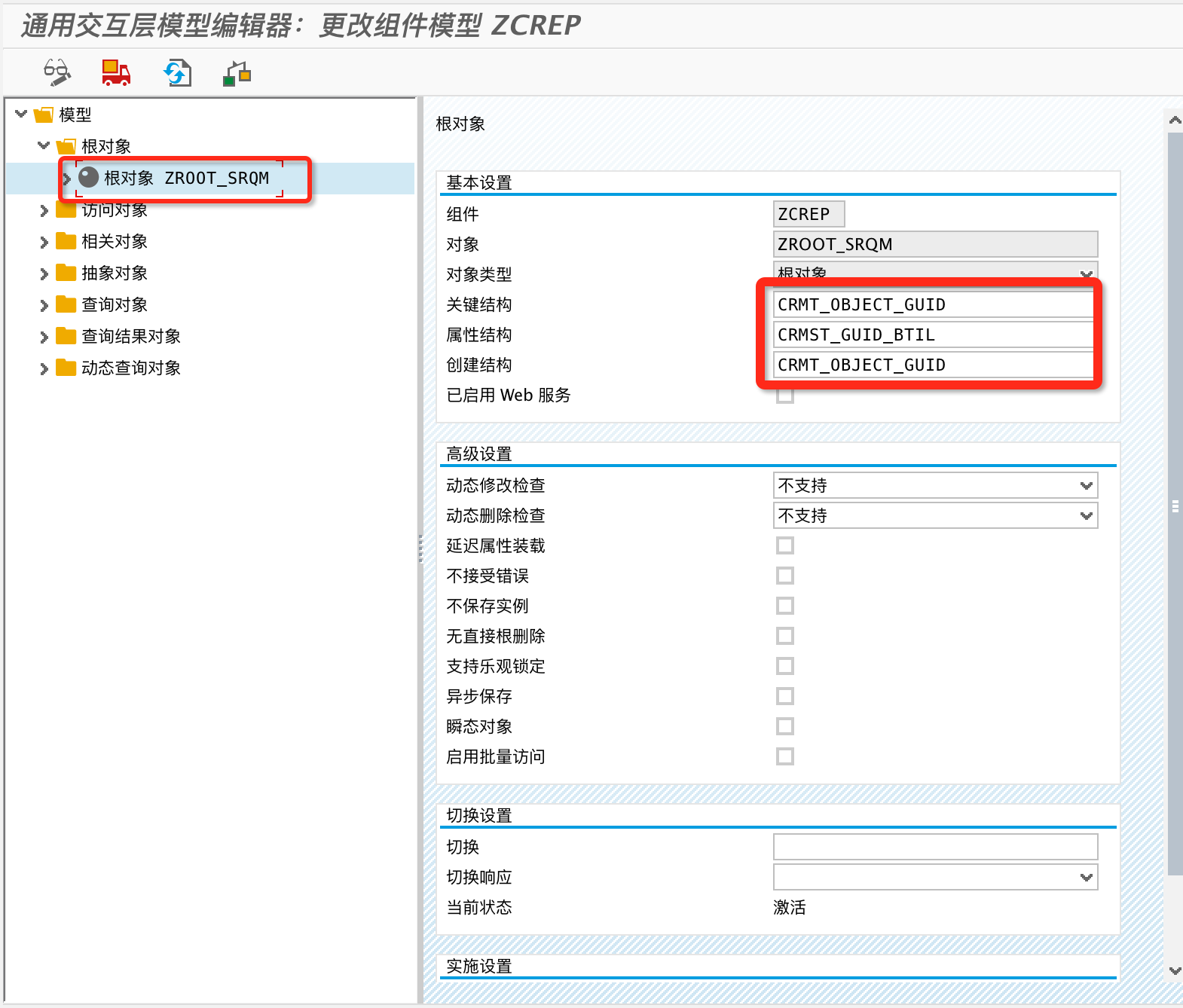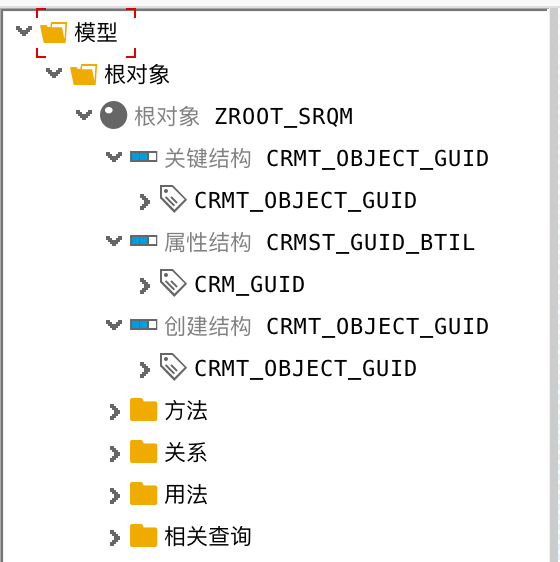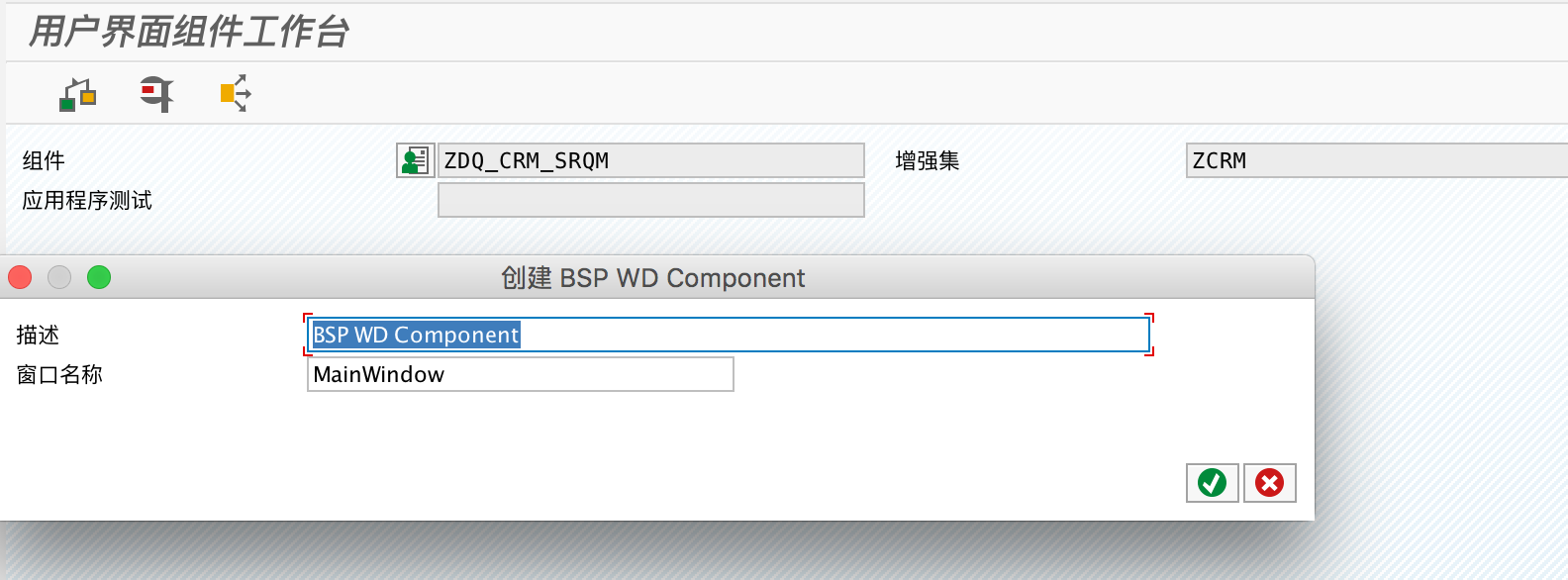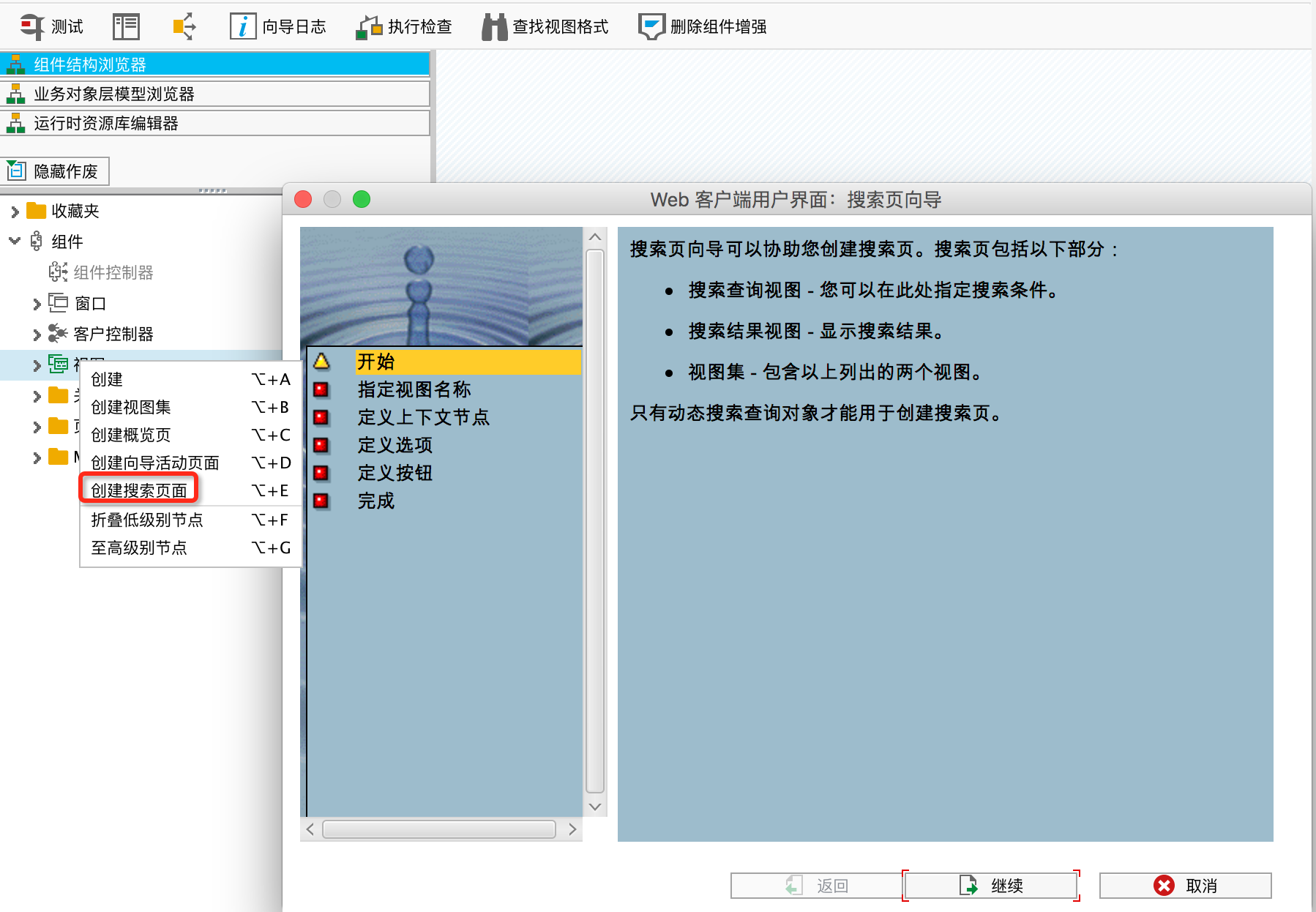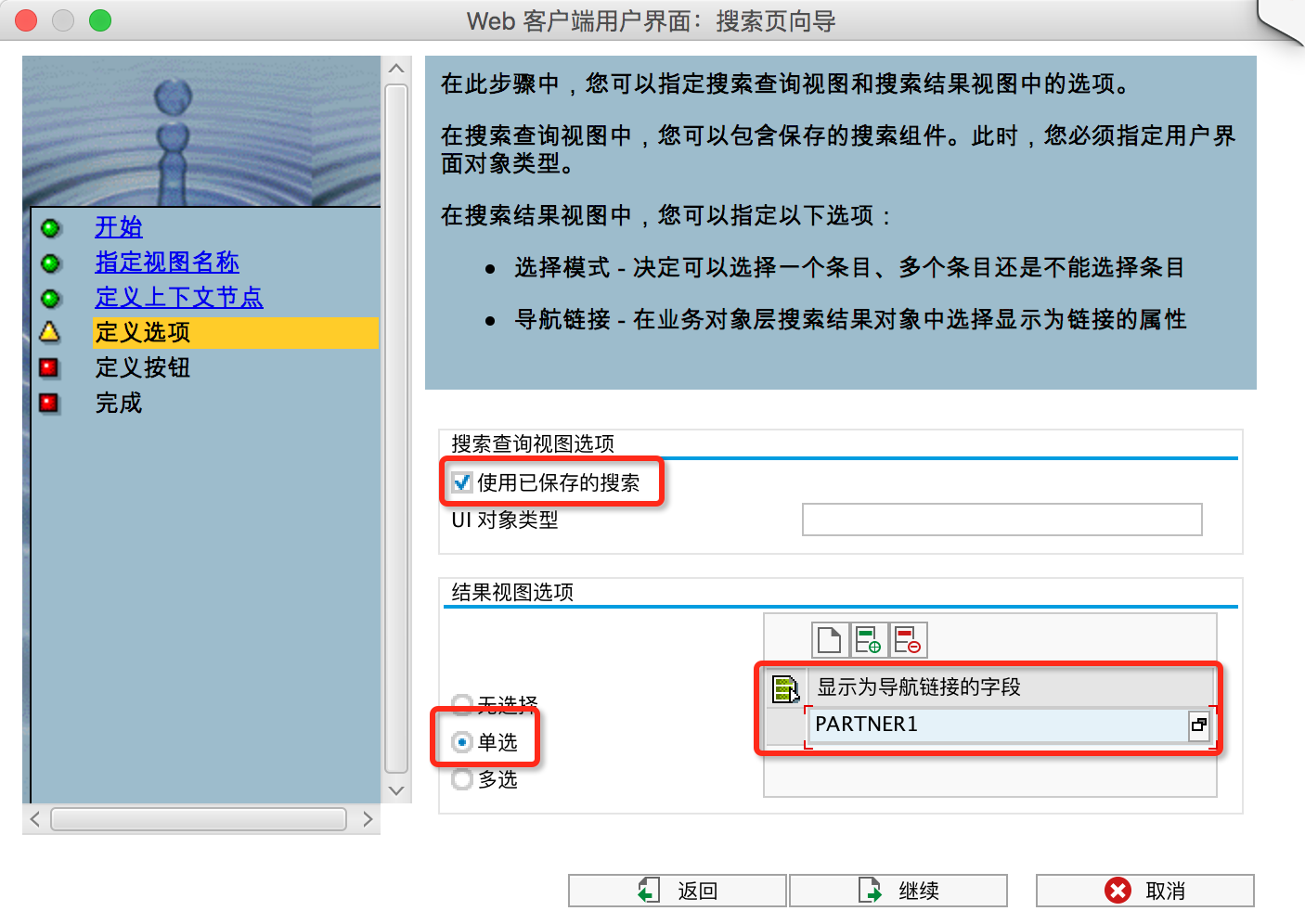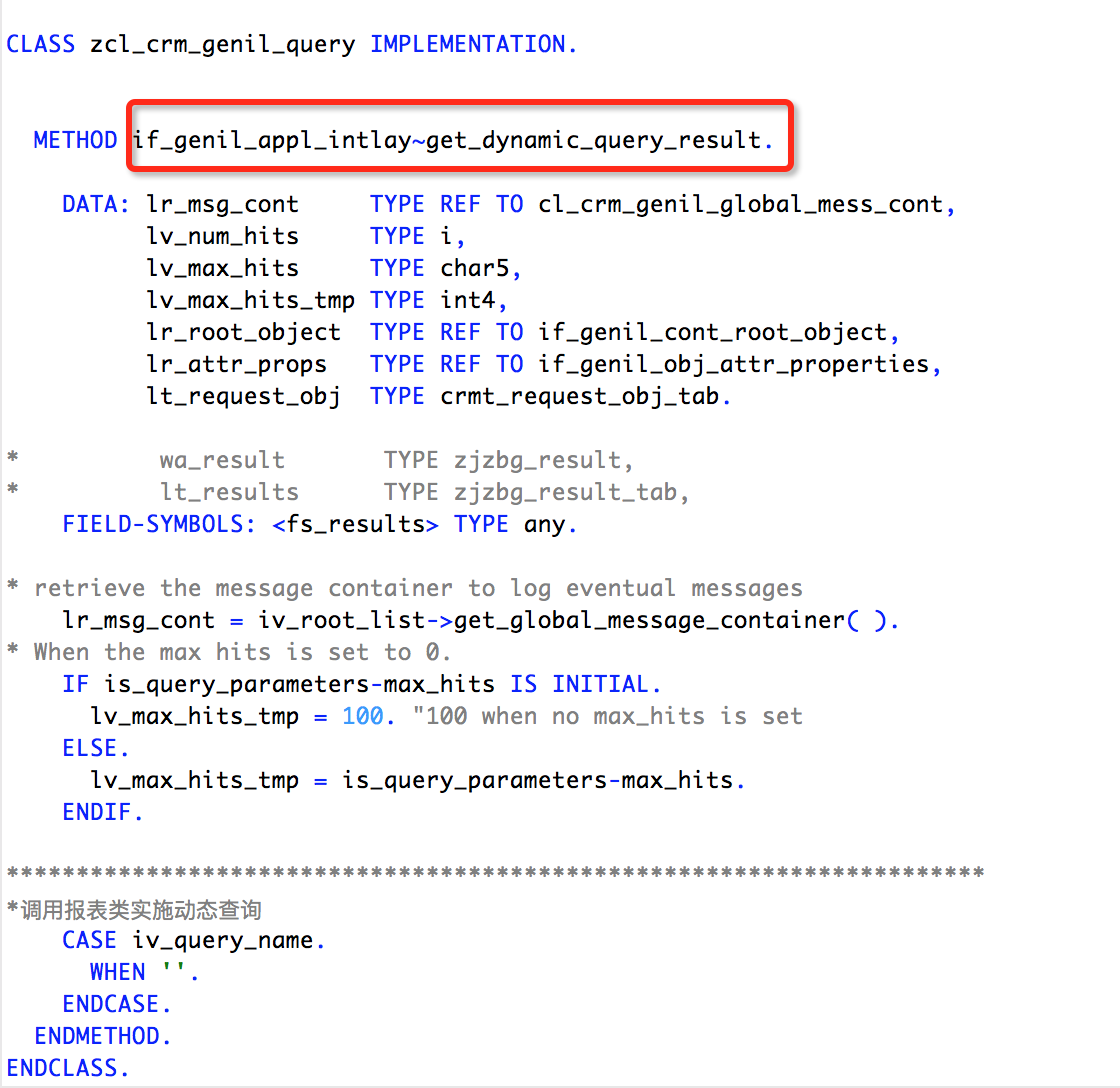Step By Step
1.创建自定义模型类
使用T-Code: SE24创建自定义组件类 ZCL_CRM_GENIL_QUERY
所创建的超类为 CL_WCF_GENIL_ABSTR_COMPONENT
2.维护视图簇
使用T-Code: SM34维护视图簇CRMVC_GIL_APPDEF
a. 进入界面后,选中组件定义以后点击“新条目”按钮,在里面填入组件名称、描述和实施类别。如下图所示:
b. 然后选择“组件集定义”,点击“新条目”新建组件集。
(如果不新建组件集,也可以跳过该步骤)
c. 最后,选中上面创建的组件集,点击“组件分配“,可以将组件分配给组件集。如下图所示:(在此Case中,没有新建组件集,而是选择将新组件分配到ONEORDER下)
3.创建动态查询结构与查询结果结构
使用TCODE:SE11创建关于搜索条件的结构ZSRQM_SEARCH和结果清单结构ZSRQM_ RESULT。
这两个结构对应的就是WebUI报表中的搜索条件和结果清单。
4.创建对象模型
使用T-Code: GENIL_MODEL_EDITOR创建对象模型。
填入上面已经创建的组件ZCREP,然后点击“修改“按钮进入界面。
进入界面以后,右键点击“创建根对象“,在根对象中填入名称ZROOT_SRQM,然后回车。在创建的根对象中填入相关结构并保存数据。如下图所示:
定义根对象并刷新以后在左边的树中可以看到如下所示的界面:
同理创建出查询结果对象 ZQR_SRQM与 动态查询对象 ZDYSEAR_SRQM
“属性结构”输入第3步创建的对应SE11结构名称,其他也填入相应数据即可。
注意:创建好模型以后,如果需要在另一个客户端的组件中使用该模型,则需要点击“传输”按钮以后,将该模型传到目标客户端。
5.创建包含组件集ONEORDER的工作台组件
使用TCODE:BSP_WD_CMPWB创建组件ZDQ_CRM_SRQM。如下图所示:
进入界面以后在Models中添加组件集ONEORDER并保存。
重新进入工作台后,会看到“业务对象层模型浏览器”。
在视图中创建“搜索页面”视图。如下图所示:
点击“继续”按钮,填入搜索查询节点和搜索结果节点。
点击“继续”按钮,进入如下界面。如图所示:
注意:如果不勾选“使用已保存的搜索“,则在选择界面上不会出现保存搜索的框。
最后,点击“继续”按钮,直到完成为止。
通过TCODE:SCC1将开发客户端的请求传到配置客户端,然后对视图中的相关字段进行配置并保存
6.编写报表取值逻辑
在第1步中创建的组件实施类ZCL_CRM_GENIL_QUERY
重定义方法IF_GENIL_APPL_INTLAY~GET_DYNAMIC_QUERY_RESULT